Rupture de stock: affichez vos produits indisponibles dans votre boutique
Ecrit par Muriel Santoni le
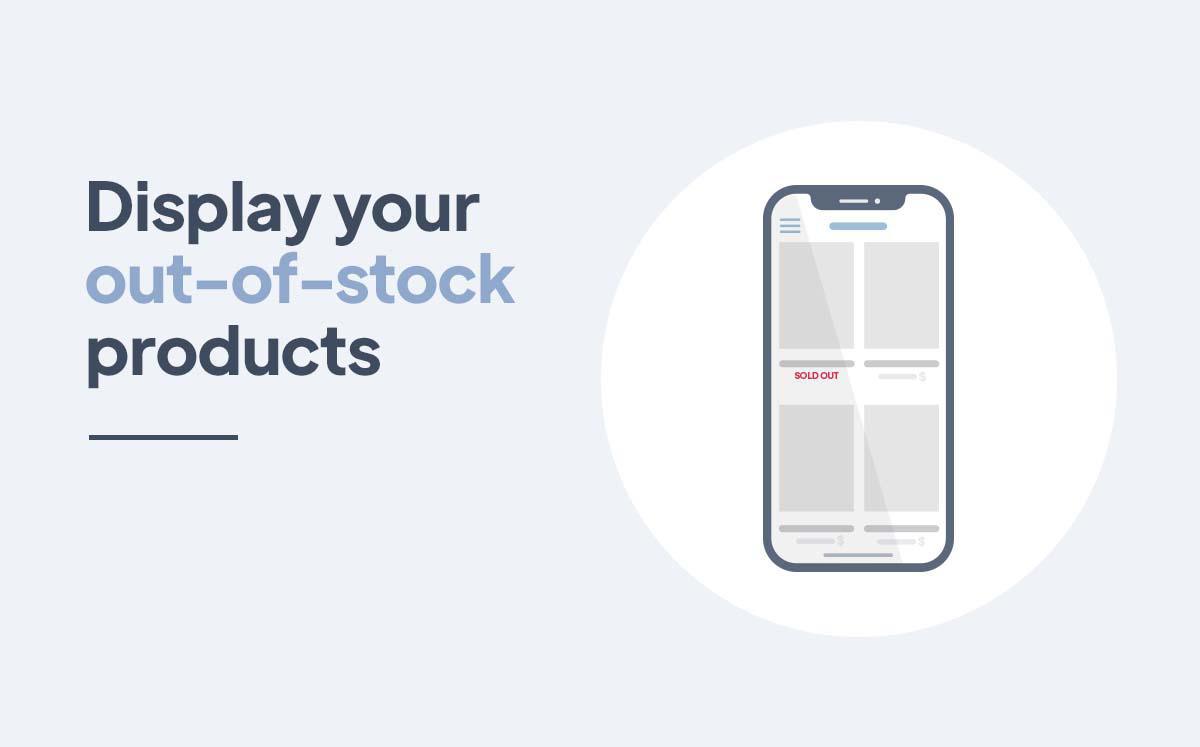
Dans votre boutique, il se peut que certains de vos produits soient indisponibles pour cause de rupture de stock. Jusqu'à présent, les produits avec un stock à 0 (pour toutes ses variantes) était automatiquement retiré de la liste de vos produits dans votre app et donc invisible pour vos clients.
Aujourd'hui vous avez la possibilité de maintenir l'affichage de ces produits en rupture de stock dans votre catalogue en y ajoutant une mention "Rupture de stock". Cette option peut vous permettre de montrer l'étendue des références de votre catalogue à vos clients même si votre stock est momentanément indisponible, ou même de valoriser le succès d'un ou plusieurs produits en attendant un réassort. Si vous avez prévu de réapprovisionner ces produits, maintenir leur affichage dans votre catalogue peut être une bonne stratégie commerciale pour inciter vos clients à revenir dans votre boutique.
Alors voyons tout de suite comment activer cette nouvelle option.
Aujourd'hui vous avez la possibilité de maintenir l'affichage de ces produits en rupture de stock dans votre catalogue en y ajoutant une mention "Rupture de stock". Cette option peut vous permettre de montrer l'étendue des références de votre catalogue à vos clients même si votre stock est momentanément indisponible, ou même de valoriser le succès d'un ou plusieurs produits en attendant un réassort. Si vous avez prévu de réapprovisionner ces produits, maintenir leur affichage dans votre catalogue peut être une bonne stratégie commerciale pour inciter vos clients à revenir dans votre boutique.
Alors voyons tout de suite comment activer cette nouvelle option.
Comment afficher vos produits en rupture de stock?
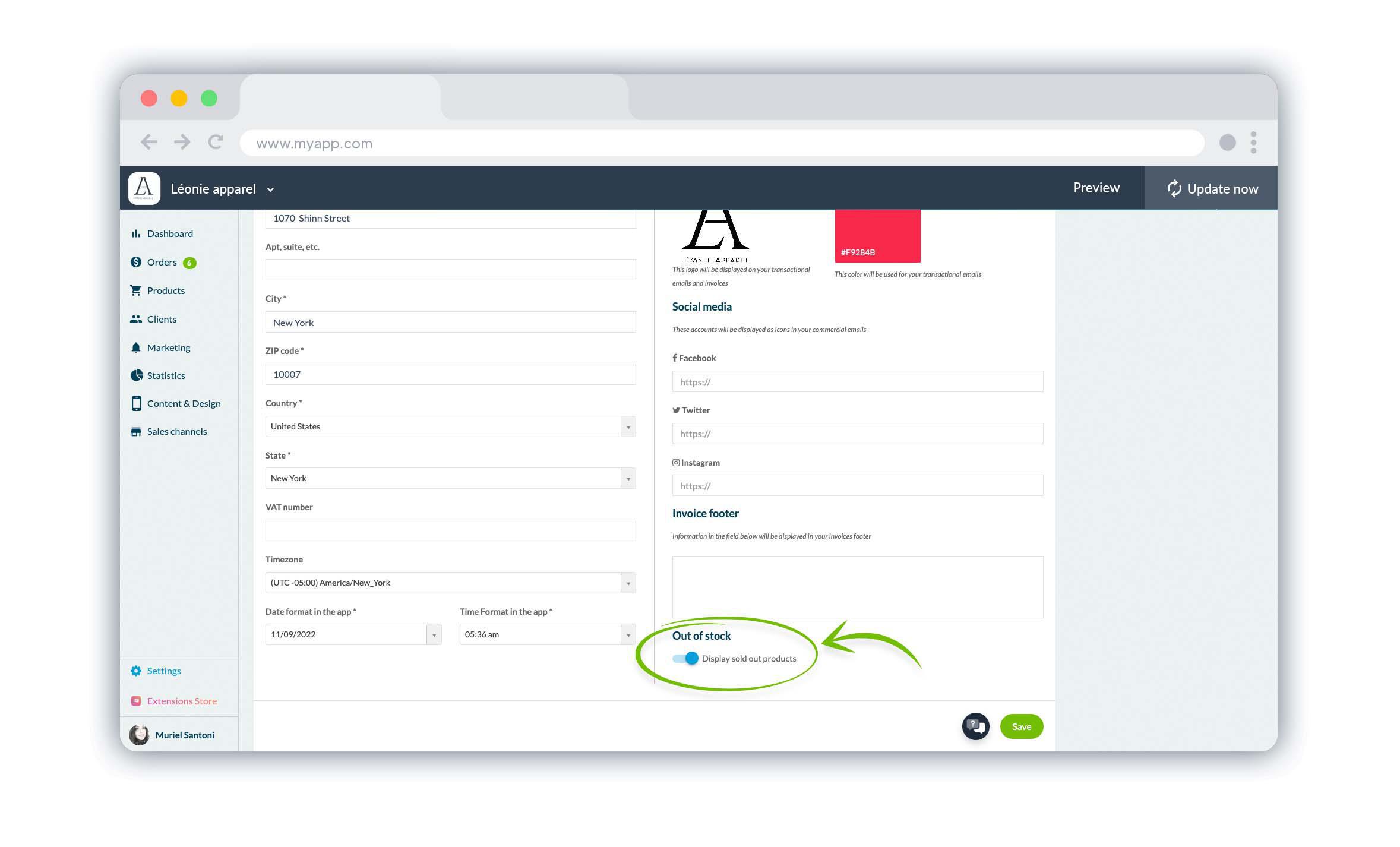
Pour activer l'affichage de vos produits en rupture de stock, rendez-vous dans le menu Paramètres > Informations de la boutique de votre back office. En bas de cette page, il vous suffira d'activer l'option Rupture de stock et de sauvegarder.
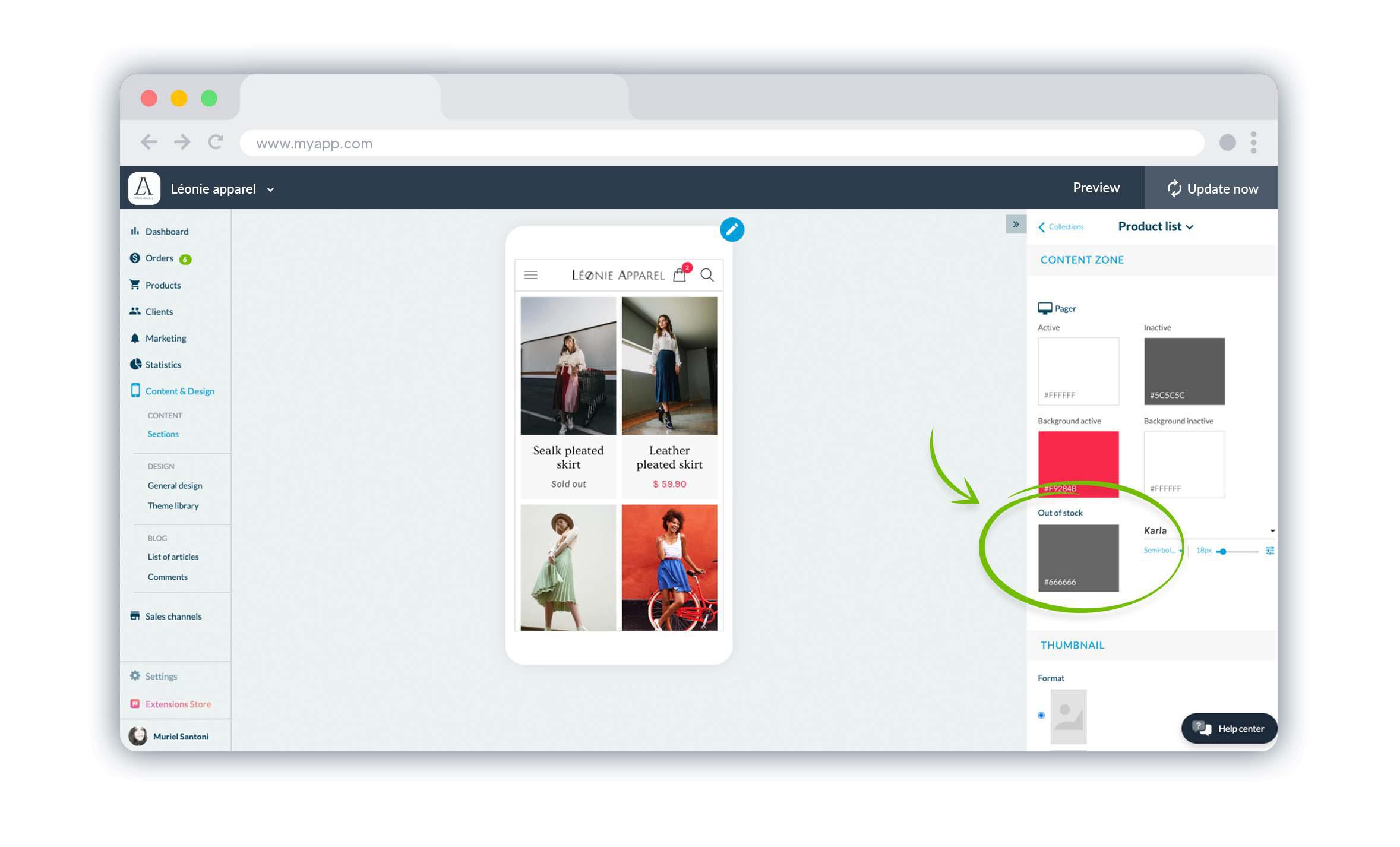
Une fois cette option activée, vos produits dont le stock est épuisé seront automatiquement affichés dans vos listes produits et vos détails produit avec la mention "Rupture de stock" à la place du prix.
Pour modifier la couleur, la taille ou la police de cette mention, rendez-vous dans le menu Contenu & Design > Contenu > Sections. Repérez la section sur laquelle vous travaillez puis cliquez sur Modifier le design. Cliquez ensuite sur Modifier la liste produits. Dans le panel vous trouverez une option Rupture de stock grâce à laquelle vous pourrez modifier l'aspect de la mention affichée à vos clients.
Pour modifier la couleur, la taille ou la police de cette mention, rendez-vous dans le menu Contenu & Design > Contenu > Sections. Repérez la section sur laquelle vous travaillez puis cliquez sur Modifier le design. Cliquez ensuite sur Modifier la liste produits. Dans le panel vous trouverez une option Rupture de stock grâce à laquelle vous pourrez modifier l'aspect de la mention affichée à vos clients.
Vous pouvez également modifier le design de la mention "Rupture de stock" qui apparaîtra à la place du prix dans le détails produit en choisissant Modifier la page produit à l'étape précédente.
Vous savez maintenant comment afficher simplement vos produits indisponibles dans votre liste produits.
Vous savez maintenant comment afficher simplement vos produits indisponibles dans votre liste produits.
 Design
Design